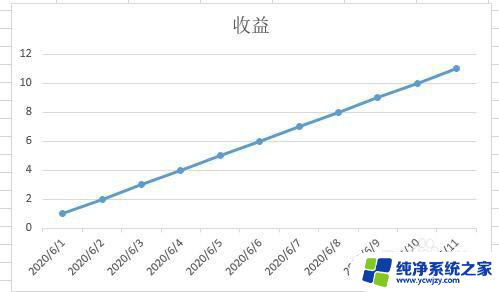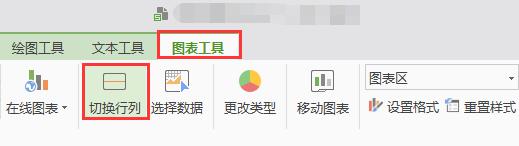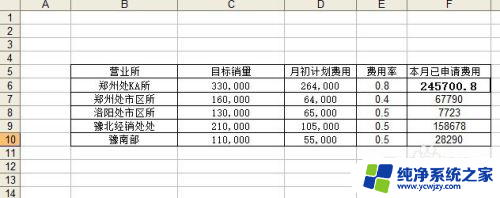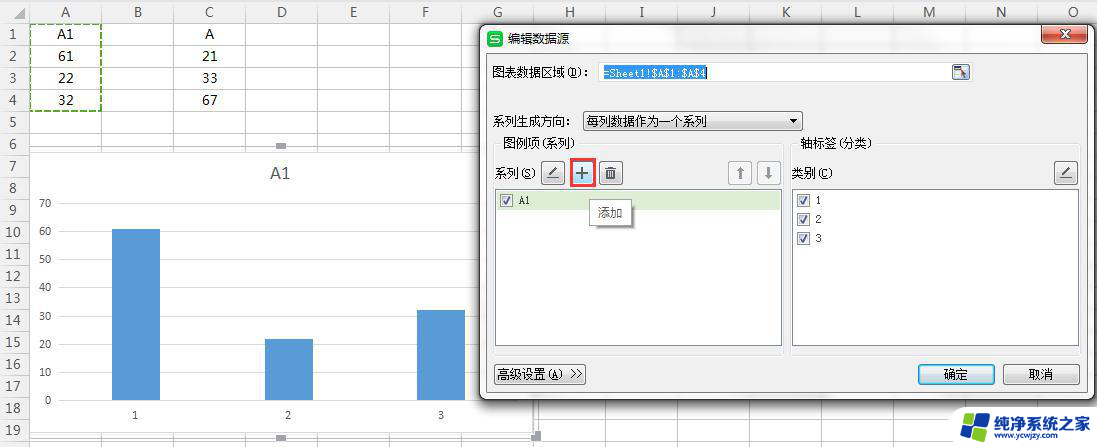excel折线图x轴怎么自己设置
Excel 折线图是一种常用的数据可视化工具,它可以将数据按照时间或其他自定义的变量在坐标系中展示出来,在默认情况下,Excel 折线图的 x 轴通常是根据数据的特性自动设定的,这可能会导致一些不符合实际需求的结果。为了更好地呈现数据,我们可以通过自定义 x 轴的方式来调整折线图的显示效果。本文将介绍如何在 Excel 中自己设置折线图的 x 轴,以满足个性化的需求。无论是时间序列数据还是其他类型的数据,通过灵活设置 x 轴,我们可以更加清晰地展示数据的趋势和变化规律,提高数据分析的准确性和可视化效果。
步骤如下:
1.在Excel中已经做好了折线图,现在想要将折线图的x轴也就是横坐标更改成其他单元格内容。如下图所示。
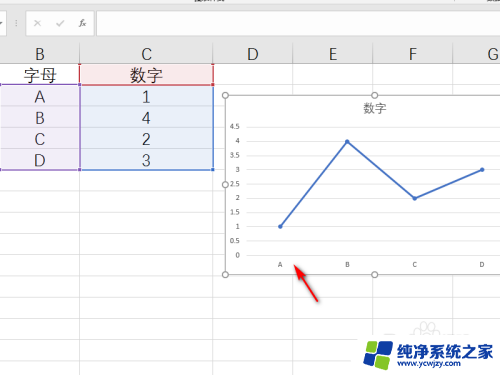
2.右键点击折线图中的任意折线,选择“选择数据”,如下图所示。
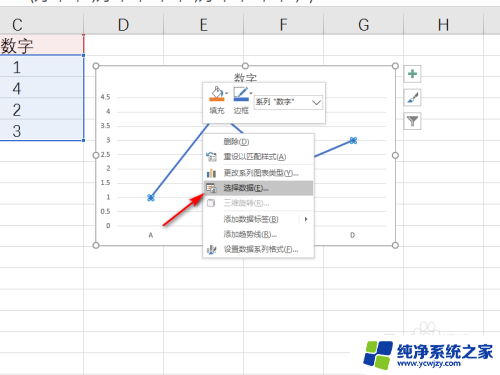
3.在弹出来的对话框中,点击右侧“水平轴标签”下的“编辑”,如下图所示。
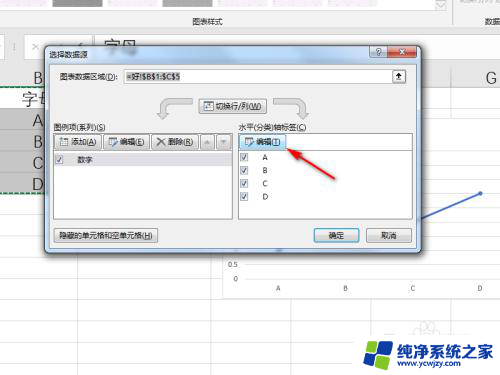
4.此时点击“轴标签区域”后的选择键,选择要设置为新的x轴的单元格区域。如下图所示。
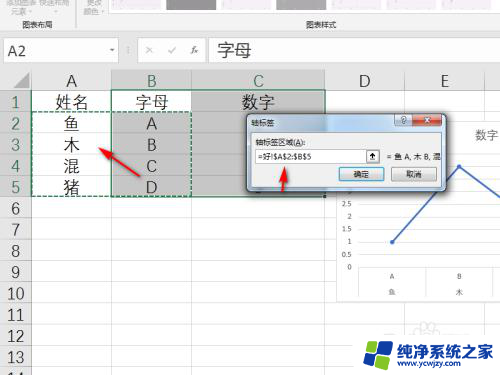
5.点击“确定”返回Excel,就可以看到折线图的横坐标已经更改成了所选单元格区域中的内容。结果如下图所示。
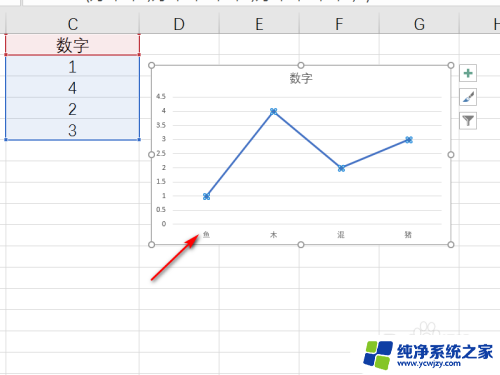
以上是有关如何设置 Excel 折线图 x 轴的全部内容,如果你遇到了这种情况,可以按照上面的步骤进行解决,非常简单便捷。